Google Chrome浏览器书签同步实操教程
来源:chrome官网2025-06-23
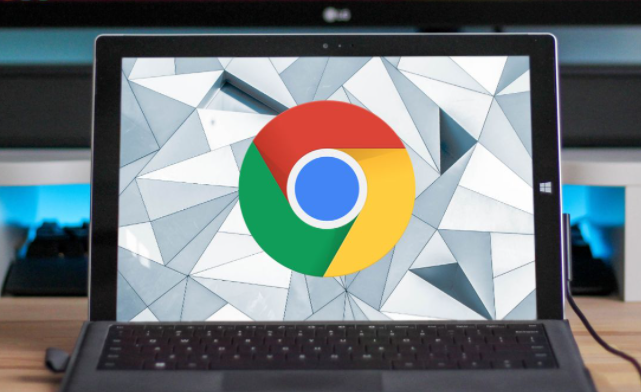
1. 登录谷歌账户:打开Chrome浏览器,点击右上角的头像或姓名区域,选择“添加或管理账户”。在弹出的登录页面中,输入您的谷歌邮箱地址和密码,然后点击“登录”。如果您还没有谷歌账户,可以点击“创建账户”进行注册。登录成功后,您的谷歌账户头像会显示在浏览器的右上角。
2. 开启书签同步:点击浏览器右上角的头像,在下拉菜单中选择“同步”。在打开的同步设置页面中,确保“书签”选项前的复选框被勾选。您还可以根据需要勾选其他数据类型,如历史记录、密码等。点击“高级同步设置”链接(部分版本可能直接显示为“同步所有数据”),在这里您可以进一步自定义同步的内容和设备。确认设置后,点击“保存”或“确定”按钮。
3. 验证同步效果:在一台设备上添加、修改或删除书签后,等待几秒钟让更改同步到云端。然后,在另一台已登录同一谷歌账户的设备上打开Chrome浏览器,检查书签是否已更新。如果同步成功,您应该会看到相同的书签列表。
Google浏览器开发者模式开启后可加载未签名扩展,存在潜在风险。建议仅在可信环境使用,并关闭风险扩展以保障系统安全。
2025-06-21
详细介绍谷歌浏览器多账号登录的管理流程,方便用户在多个账户间快速切换,提升使用效率。
2025-06-13
详细指导如何安全地导出和导入Chrome浏览器中保存的密码,方便用户在不同设备间迁移账号信息,确保数据安全无忧。
2025-06-16
讲解Chrome浏览器下载及启用窗口置顶插件的操作,助力用户高效处理多任务,提升办公和浏览效率。
2025-06-15
分析Google浏览器在安卓系统上的运行表现,涵盖性能优化和兼容性,提升用户移动端使用体验。
2025-06-14
Google Chrome下载安装插件时报“已被禁用”怎么恢复,教你快速启用插件,恢复功能正常。
2025-06-21
针对Chrome浏览器下载速度慢的问题,提供优化设置和网络调整技巧,帮助提升下载效率和稳定性。
2025-06-16
Google浏览器下载文件是否包含插件?详细说明官方安装包的组成及插件情况。
2025-06-22
谷歌浏览器下载文件夹权限修改全面教程,详细步骤指导用户调整文件夹权限,保证访问和下载顺利。
2025-06-19
谷歌浏览器页面崩溃修复方案实操,分享多种解决方法,帮助用户快速恢复正常浏览。
2025-06-20
教程 指南 问答 专题
Windows10系统安装chrome浏览器教程
2022-08-26
在Ubuntu上安装Chrome的最佳方式
2022-05-31
如何在Kali Linux上安装Google Chrome浏览器?
2022-05-31
如何在Windows系统上安装Google Chrome
2024-09-12
如何在Mac上更新Chrome
2022-06-12
在PC或Mac上加速Google Chrome的10种方法
2022-06-13
如何在Ubuntu 19.10 Eoan Ermine Linux上安装Google Chrome?
2022-05-31
电脑上安装不了谷歌浏览器怎么回事
2023-03-30
如何在 Android TV 上安装谷歌浏览器?
2022-05-31
如何在Ubuntu 22.04 Jammy Jellyfish上安装Google Chrome?
2022-05-31

